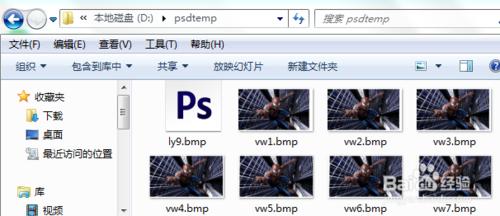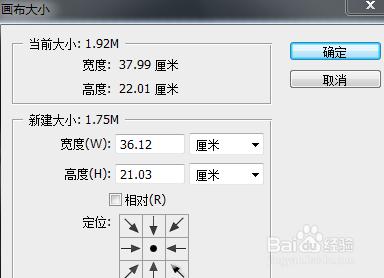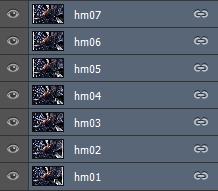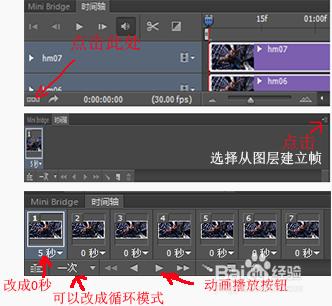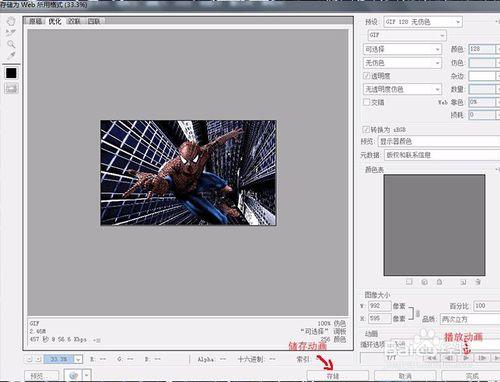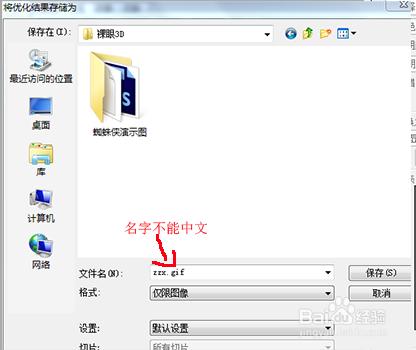裸眼3D的製作步驟大致分為:選圖》按照結構摳圖分層》補圖》平面轉立體》測試光柵資料》上線》列印》對位貼上。每個過程都較為繁雜,為了便於理解,將會分為多個文章講解,本章為立體動畫效果圖製作部分p4(其他部分請看下面章節)
↓
0 裸眼3D之ps摳圖補圖
0 裸眼3D之平面轉立體
0 裸眼3D之紅藍立體效果
工具/原料
PS
系列圖
方法/步驟
用Ps開啟我們前面輸出的系列圖案,然後把所有系列都拉到同一個圖裡面形成一個psd圖層組合並把所有圖層對齊
排列好圖層以後,先全部圖層隱藏,然後從下到上逐個顯示圖層,會看到動畫前景左移背景右移,我們再次把所有圖層隱藏,只顯示/隱藏最上面和最下面的圖層,我們會看到四周有空白,那麼我們要進行裁剪
首先點選選單:檢視》標尺,然後在圖案空白的邊緣建立四條參考線,然後利用矩形選框工具在參考線四周建立選區,然後點選右上角的“資訊”看到w和h就是選區後的寬和高
點選選單欄:影象》畫布大小,然後再寬和高填寫上面w和h的資料,單位釐米
回到圖層,顯示所有圖層並按ctrl鍵不放滑鼠左鍵選中所有圖層,然後滑鼠右鍵》連結圖層,如果前面裁剪的時候,仍然有一小點空白邊,那麼可以利用移動工具修正位置
點選選單欄》視窗》時間軸,然後建立幀動畫(看圖解)
動畫確認ok以後,我們再點選選單欄:檔案》儲存為web所用格式,進入一個動畫視窗,我們可以點選預覽動畫和一些設定,然後點選儲存,選擇儲存的檔案目錄即可,需要注意的是名字不能為中文